لا تسهل الفنادق دائمًا استخدام Chromecast الخاص بك. يستخدمون أدوات معقدة لإدارة الوصول إلى الشبكة للتحكم في اتصالات الضيف ، وغالبًا ما يقصرون الغرف على جهاز واحد لكل اتصال لأسباب فنية واقتصادية. هذه الأشياء خصوصا يمثل مشكلة لجهاز Chromecast لأنه لا يمكنه التعامل مع إعداد Wi-Fi النموذجي للفندق. ولكن لا تقلق لأن جهاز توجيه السفر البسيط يمكن أن يجعل جهاز Chromecast يعمل بالطريقة التي تريدها Google بغض النظر عن الفندق الذي تتواجد فيه.
المنتجات المستخدمة في هذا الدليل
- غاسل ميسور التكلفة: Chromecast (35 دولارًا في Amazon)
- جهاز التوجيه أثناء التنقل: راوتر السفر اللاسلكي TP-Link N300 (27 دولارًا في Amazon)
- سلكي: كابل إيثرنت (13 دولارًا في Amazon)
لماذا لا يعمل جهاز Chromecast على شبكة Wi-Fi بالفندق فقط؟
يتطلع الناس أكثر فأكثر إلى أخذ أجهزة البث الخاصة بهم على الطريق حيث ترفض الفنادق التزحزح عن أسعار تأجير الأفلام المتضخمة. يعد Chromecast أداة صغيرة رائعة لهذا الغرض مع مراعاة مدى صغر حجمه ومدى سهولة استخدامه.
لسوء الحظ ، ترغب الفنادق أيضًا في بيع شبكة Wi-Fi باهظة الثمن ، أو ستستخدم أدوات إدارة الشبكة لأسباب تتعلق بالأمان والأداء. تعمل هذه الإجراءات بطرق تجعل أجهزة مثل Chromecast تفشل في العمل بشكل صحيح. إذا وجدت نفسك في هذا المأزق ، فإن جهاز توجيه السفر هو ما تريده.
السبب في أن هذه هي الأداة المثالية لتشغيل Chromecast وتشغيله هو أنه أثناء استخدام جهاز التوجيه لشبكة الفندق ، فإنه يستغرق هذا الاتصال واستخدامه لإنشاء شبكة أوسع لا تحتوي على أدوات إدارة وصول فوضوية يمكن أن تتسبب في رحلة Chromecast فوق. بالنسبة إلى الفندق ، ما زلت تستخدم جهازًا واحدًا فقط على هذا الاتصال.
كيفية إعداد جهاز توجيه السفر لاستخدامه مع جهاز Chromecast
ستكون حياتك أسهل بكثير إذا بدأت عملية الإعداد هذه في المنزل قبل الوصول إلى الفندق. سنبحث في إعداد جهاز توجيه السفر وتوصيل جهاز Chromecast به ، وبهذه الطريقة ، كل ما عليك فعله عند الوصول إلى الفندق هو توصيله وتسجيل الدخول.
- قم بتوصيل جهاز توجيه السفر في مقبس الحائط المفتوح.
- انتظر حوالي 30 ثانية حتى يتم التمهيد.
-
أعثر على اسم شبكة Wi-Fi الافتراضية وكلمة المرور على جهاز توجيه السفر TP-Link واستخدم ملف شهاداته للاتصال عبر الهاتف الذكي أو الجهاز اللوحي أو الكمبيوتر الشخصي.
 المصدر: TP-Link
المصدر: TP-Link - استخدم متصفح الويب على الجهاز الذي قمت بتوصيله للتو وانتقل إلى صفحة تكوين جهاز التوجيه. بالنسبة إلى TP-Link N300 ، هذا العنوان هو http://tplinkwifi.net.
- تسجيل الدخول عن طريق كتابة "admin" لكل من اسم المستخدم وكلمة المرور على TP-Link N300. قد يكون هذا مختلفًا في أجهزة توجيه السفر الأخرى.
- انقر التثبيت السريع.
- انقر التالى.
- انقر راوتر هوت سبوت لوضعك.
- التالى.
- بالنسبة لنوع اتصال WAN الخاص بك ، حدد ديناميكية IP.
- انقر التالى.
- حدد الخاص بك شبكة Wi-Fi منزلية في القائمة.
- تسجيل الدخول لشبكة Wi-Fi المنزلية باستخدام كلمة مرور Wi-Fi العادية.
تم إعداد شبكتك الآن ، ولكن أثناء وجودك في إعدادات جهاز التوجيه الخاص بك ، نوصي بشدة بالذهاب إلى صفحة إعدادات نقطة الوصول وتغيير اسم الشبكة وكلمة المرور. احفظها أو اكتبها حتى لا يتمكن أي شخص من الدخول إلى جهاز التوجيه الخاص بك باستخدام معلومات تسجيل الدخول الافتراضية.
مع إعداد جهاز التوجيه ، يتعين علينا الآن جعله يتحدث إلى Chromecast. سنوضح لك كيفية القيام بذلك بالضبط ، ولكن أولاً ، إذا كنت مالك Chromecast جديدًا ، فستحتاج إلى متابعة عملية الإعداد الأولية. حتى إذا كان لديك جهاز Chromecast مُعدًا بالفعل في Google Home ، فستحتاج إلى متابعة عملية الإعداد مرة أخرى لإضافته إلى ملف تعريف "فندق" جديد لن تستخدمه إلا عند السفر.
كيفية توصيل جهاز Chromecast بجهاز توجيه السفر
- وصِّل جهاز Chromecast بجهاز التلفزيون مباشرةً.
- باستخدام كابل micro-USB المرفق ، ربط جهاز Chromecast إلى منفذ طاقة أو منفذ USB مجاني على جهاز الكمبيوتر الخاص بك.
-
تبديل الخاص بك إشارة مصدر التلفزيون إلى إدخال HDMI الذي يحتوي على Chromecast. يجب أن ترى شاشة الإعداد.

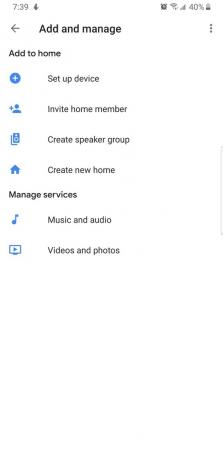
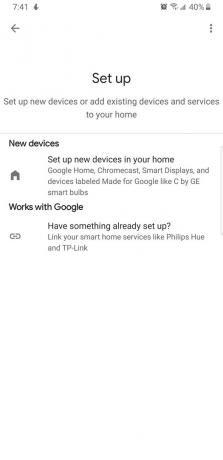 المصدر: Android Central
المصدر: Android Central - تحميل تطبيق Google Home (متاح لى ذكري المظهر و iOS.
- افتح التطبيق.
- تسجيل الدخول مع حساب Google الخاص بك.
- في الشاشة الرئيسية للتطبيق ، انقر فوق أضف زر.
- صنبور قم بإعداد الجهاز.
-
اضغط على أجهزة جديدة الخيار مع رمز Google Home المجاور له.
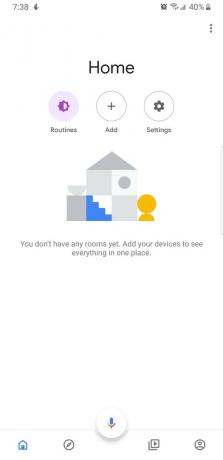 المصدر: Android Central
المصدر: Android Central - صنبور أضف منزلًا جديدًا.
- صنبور التالى.
- أضف "فندق" كمنزل جديد.
- منح الوصول إلى الموقع إلى تطبيق Google Home حتى يعمل بشكل صحيح مع Chromecast.
- صنبور التالى.
- صنبور السماح عندما يطلب هاتفك الذكي الإذن لاستخدام بيانات الموقع.
- سيبحث تطبيق Google Home الآن عن Chromecast الخاص بك. إذا نجحت ، من المفترض أن ترى جهاز Chromecast برقم مكون من أربعة أرقام يطابق اسم الجهاز الذي تراه على التلفزيون.
- اضغط على هذا الجهاز لتحديده.
- صنبور التالى.
- بعد وقت قصير ، سيتصل جهازك وسترى رمزًا فريدًا داخل تطبيق Google Home وعلى التلفزيون. إذا تطابق هذين الرمزين ، فأنت متصل بجهاز Chromecast الصحيح.
-
صنبور نعم لتأكيد أنك على الجهاز الصحيح. (ينقلك النقر على "لا" خلال خطوات تحري الخلل وإصلاحه لتشغيل Chromecast والهاتف.)
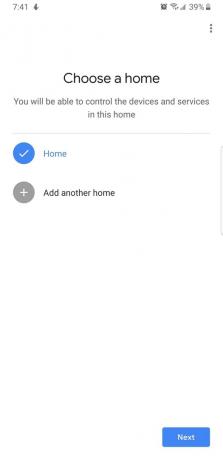
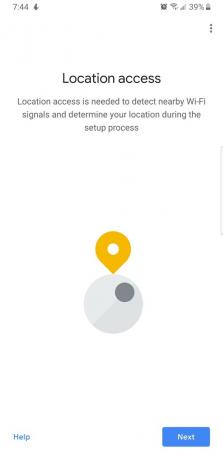
 المصدر: Android Central
المصدر: Android Central - اختر ما إذا كنت تريد الاشتراك في جمع البيانات تلقائيًا لتحسين Chromecast من خلال النقر على أي منهما نعم أو لا.
- حدد الغرفة التي سيكون فيها جهاز Chromecast بشكل أساسي. يمكنك الاختيار من القائمة أو الكتابة بنفسك. لا تتردد في تسميتها شيء مثل "غرفة الفندق"، ولكن يمكن أن يكون أي شيء ، حقًا.
- صنبور التالى.
- إليك فرصة أخرى لتخصيص اسم غرفتك. تحقق مرة أخرى من الاسم قبل المتابعة.
-
صنبور استمر.
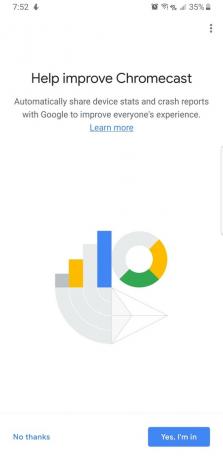
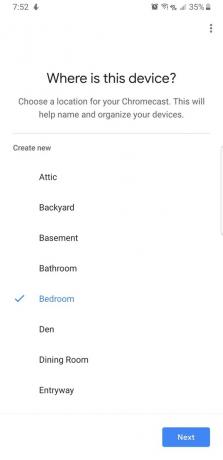
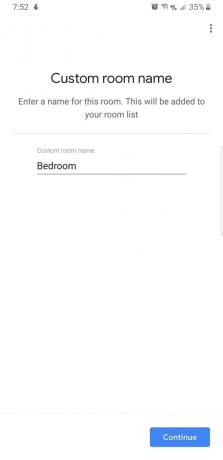 المصدر: Android Central
المصدر: Android Central - حان الوقت الآن للاتصال بجهاز توجيه السفر. حدد ملف اسم شبكة Wi-Fi لجهاز التوجيه من القائمة.
- صنبور التالى.
- أدخل كلمة مرور جهاز التوجيه.
- اختر ما إذا كنت تريد تذكر كلمة المرور لإعداد الأجهزة المستقبلية.
- صنبور الاتصال.
- يجب أن تكون متصلا بعد بعض الوقت. تقدم Google إخلاء مسؤولية أخيرًا بأن التطبيق يستخدم حساب Google الخاص بك للتخصيص.
-
صنبور التالى لرفضه.
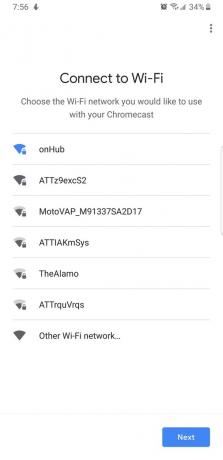 المصدر: Android Central
المصدر: Android Central
بمجرد تسجيل الوصول وتفريغ الأمتعة في فندقك ، يجب أن يكون الإعداد في غاية السهولة. كل ما نقوم به الآن هو توصيل موجه السفر بشبكة Wi-Fi بالفندق. بمجرد الانتهاء من ذلك ، تصبح ذهبيًا.
- كرر الخطوات 1-8 في القسم الأول من هذا الدليل ، فقط بدلاً من الاتصال بشبكة Wi-Fi في منزلك ، ستتصل بشبكة الفندق.
-
على هاتفك الذكي وأثناء الاتصال بنقطة اتصال السفر ، حاول و انتقل إلى صفحة ويب موثوقة مثل Google.com. إذا تمكنت من الوصول إلى هناك ، فلا حاجة إلى مزيد من الخطوات. خلاف ذلك ، واصل القراءة.
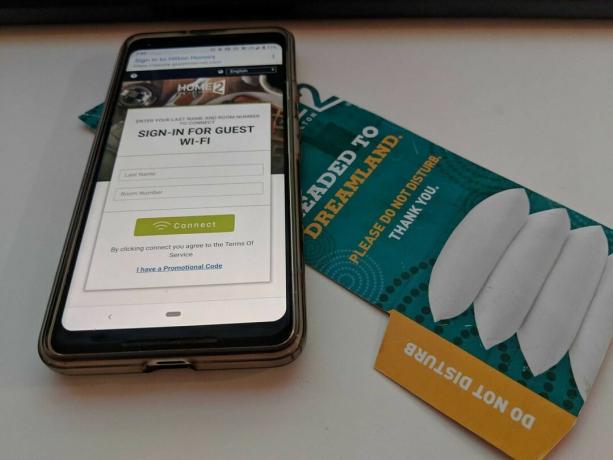 المصدر: Android Central
المصدر: Android Central - قد تصادف صفحة تسجيل الدخول الخاصة بالفندق في هذه المرحلة. قد يبدو هذا ويعمل بشكل مختلف حسب الفندق الذي تتواجد فيه. لدى البعض أسماء مستخدمين وكلمات مرور محددة لكل ضيف ، والبعض الآخر يطلب منك فقط الضغط على زر تسجيل الدخول ، وقد يحتاج البعض الآخر إلى مساعدة موظفي الفندق. افعل ما تريد القيام به لتسجيل الدخول.
- بمجرد دخولك ، ستتمكّن أيضًا جميع الأجهزة المتصلة بجهاز توجيه السفر هذا من الوصول. يتضمن ذلك الهواتف الذكية والأجهزة اللوحية وأجهزة الكمبيوتر المحمولة ، ونعم ، جهاز Chromecast.
- قم بتوصيل Chromecast في تلفزيون الفندق وقم بتشغيله باستخدام كابل USB ، وفويلا - لديك جهاز Chromecast يعمل بكامل طاقته في غرفتك بالفندق.
يكمن جمال هذا الإعداد في أنك لست مضطرًا لفعل أي شيء بشكل مختلف لكل فندق تذهب إليه باستثناء تسجيل الدخول إلى بوابة الجلسات الفريدة الخاصة به. ليس هناك عبث بعناوين MAC أو استخدام نقطة اتصال الهاتف المحمول الخاصة بهاتفك كنقطة مشاركة Wi-Fi أو أي شيء آخر. ولا يتعين عليك حتى التحدث إلى موظفي الفندق إذا كنت لا تريد ذلك.
أفضل المعدات لدينا
ستحتاج إلى جهاز Chromecast إذا لم يكن لديك جهاز بالفعل ، بالإضافة إلى جهاز توجيه السفر الذي ناقشناه. إذا كنت تريد أن تكون في الجانب الآمن ، فإن التقاط كابل إيثرنت سيغطي تلك الفنادق الغريبة التي لم تخرج بعد من العصور المظلمة.
بينما لجأ بعض الأشخاص إلى استخدام أجهزة أخرى للترفيه أثناء السفر ، لا يزال جهاز Chromecast بمثابة العمود الفقري عند إقرانه بالمعدات المناسبة. إذا كنت لا تمانع في إضافة واحدة إلى حقيبتك ، فإن جهاز توجيه السفر المحمول غير مكلف ويزيل كل الصداع المرتبط بشبكة Wi-Fi الفندقية.
